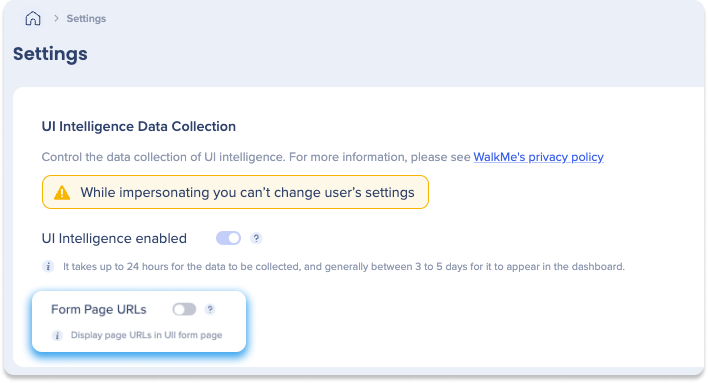Welcome to the
WalkMe Help Center
Please log in to continue

Please log in to continue

Inteligencia de interfaz de usuario (UII) analiza cómo los usuarios interactúan con los formularios. Ofrece gráficos e información utilizando los datos recopilados de UII. Para consultar una introducción a la UII y sus casos de uso, revisa el artículo sobre Inteligencia de la interfaz de usuario.
Este artículo proporciona orientación sobre nuestro producto UII y sobre cómo puedes utilizarlo.
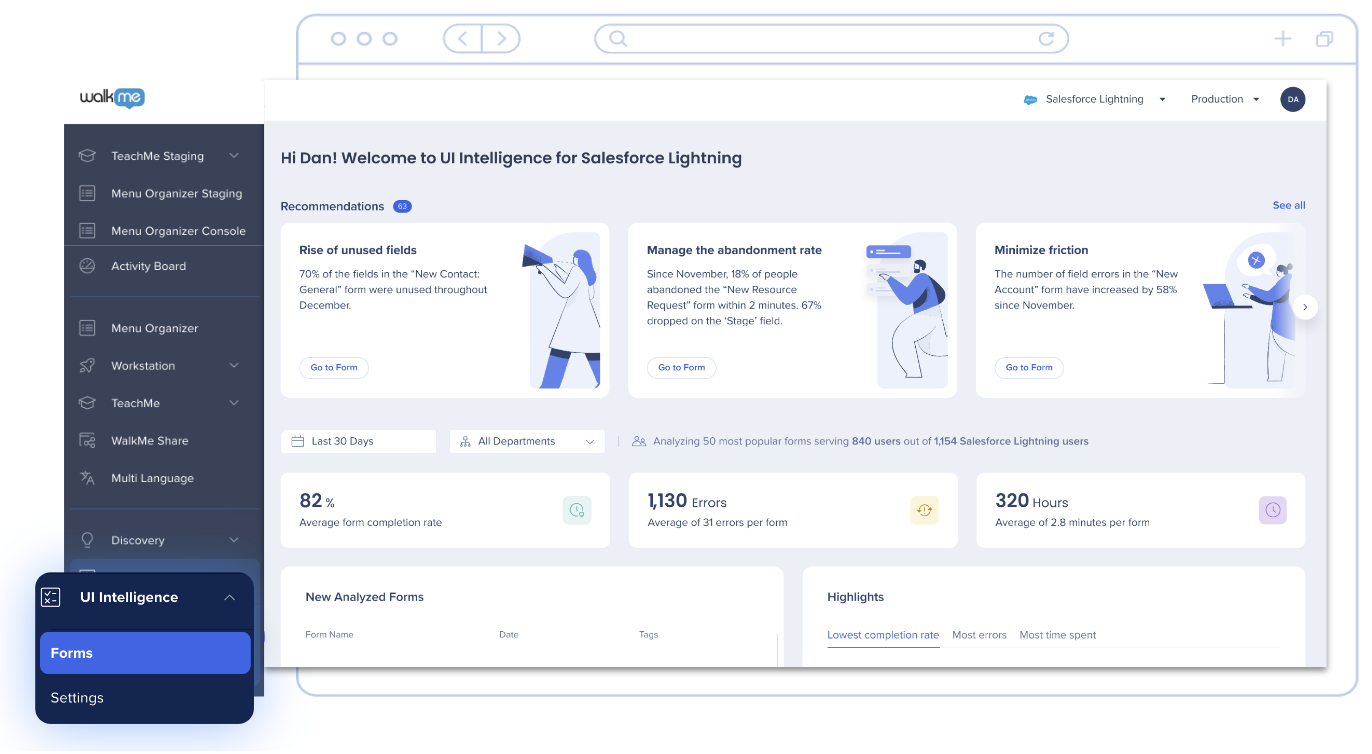
UII está compuesta por un panel de visión general y por páginas de formularios, que ofrecen una vista de alto nivel del uso de todos los formularios y la interacción del usuario y las páginas de formularios, donde puedes profundizar en el rendimiento de un formulario específico.
La página Descripción general de UII muestra un resumen general de cómo los usuarios interactúan con los formularios. La página proporciona gráficos e información utilizando los datos recopilados de UII. Consulta la sección Recomendaciones para encontrar tareas prácticas que ayudarán a mejorar las tasas de envío de formularios.
La página de Formularios te ofrece detalles de bajo nivel sobre el rendimiento de cada formulario individual. Utiliza el mapa de calor para visualizar la interacción del usuario y analizar las tasas de finalización y errores en el panel de información del formulario.
Todos los análisis presentados te ayudarán a comprender dónde están experimentando problemas los usuarios.
Después de iniciar sesión en la consola, accesible en console.walkme.com/uii/forms, selecciona Inteligencia de Interfaz de Usuario en la barra de navegación. Si tienes más de una plataforma o entorno en tu cuenta de WalkMe, asegúrate de seleccionar el que deseas examinar en el desplegable en la esquina superior derecha.
El panel de información general es la herramienta principal para el análisis del comportamiento de los usuarios, que proporciona una gran visibilidad de la experiencia diaria de los usuarios.
Puedes filtrar los datos por intervalo de tiempo y departamento para un formulario específico o para toda la vista del panel. Esto te permite comparar los resultados antes y después de implementar soluciones de WalkMe para que puedas ver las mejoras y los efectos en el comportamiento de los usuarios durante diferentes períodos. Recomendamos segmentar los formularios por departamento a través de IDP para analizar las oportunidades de mejora para grupos específicos de usuarios. Más información sobre la integración de IDP y sobre cómo configurarla.
Hay 3 componentes principales que componen el panel de control:
Las recomendaciones toman todos los datos que UII ha analizado en los formularios y proporcionan tareas prácticas que ayudarán a mejorar la usabilidad y las tasas de envío del formulario.
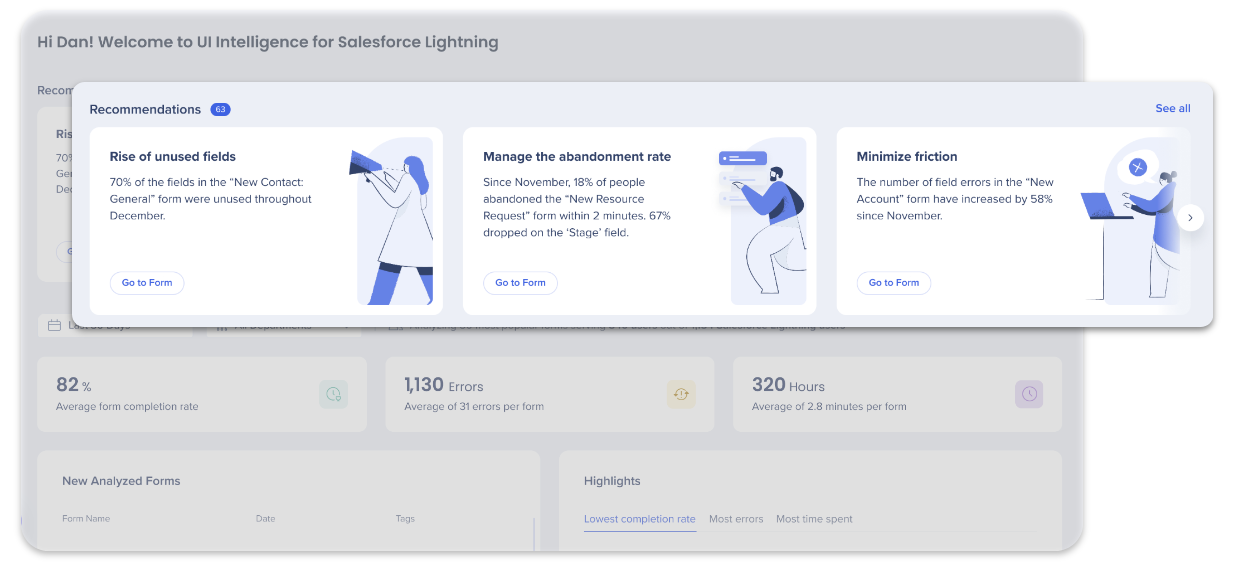
La página de recomendaciones muestra todas las recomendaciones para cada formulario. Desde aquí puedes marcar las recomendaciones como leídas, no leídas o archivadas.
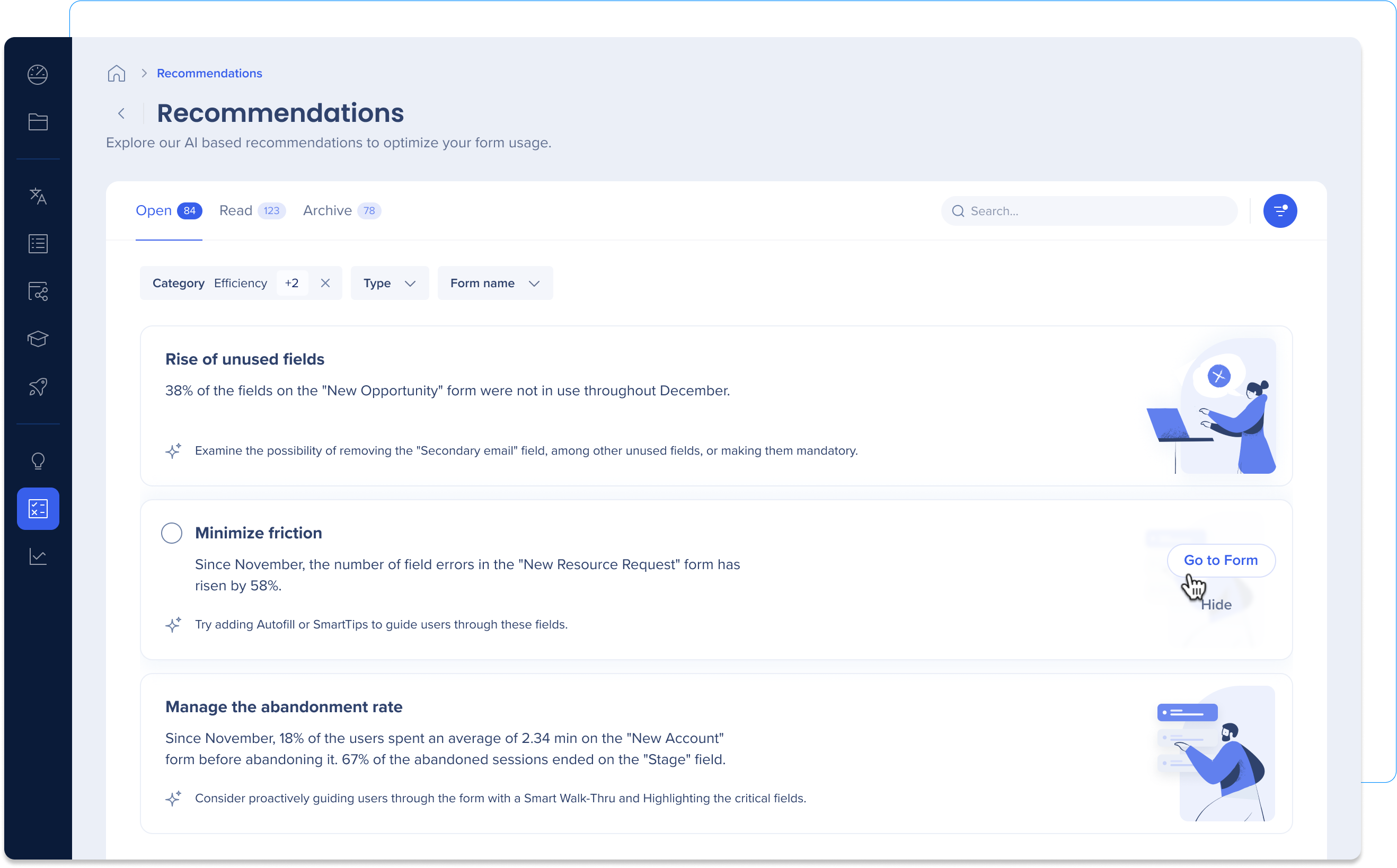
Elige un rango de fechas o refina los datos mostrados en los informes por departamento.
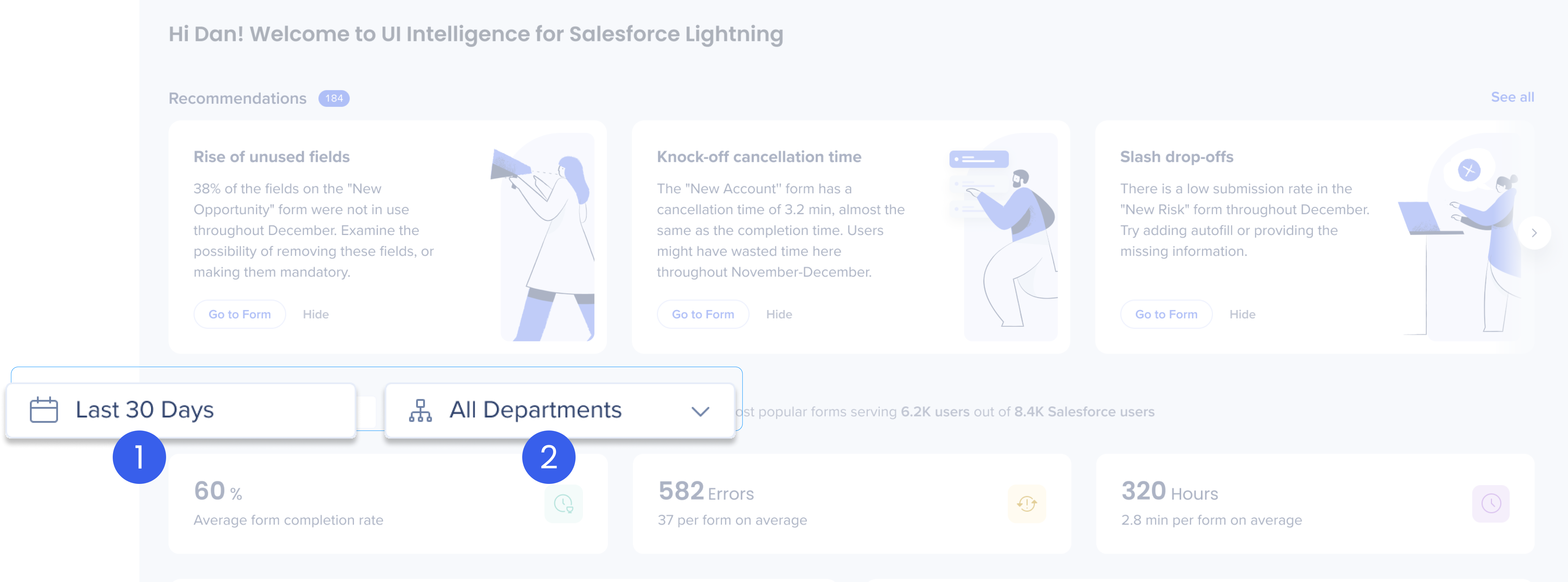
Haz clic en las casillas de verificación para obtener más información sobre los filtros
Utiliza estos widgets de métricas de alto nivel para obtener un vistazo rápido sobre cómo están funcionando los formularios.

Haz clic en las casillas de verificación para obtener más información sobre estos widgets
El widget Formularios analizados recientemente enumera los formularios que han sido capturados y analizados recientemente por nuestro algoritmo.
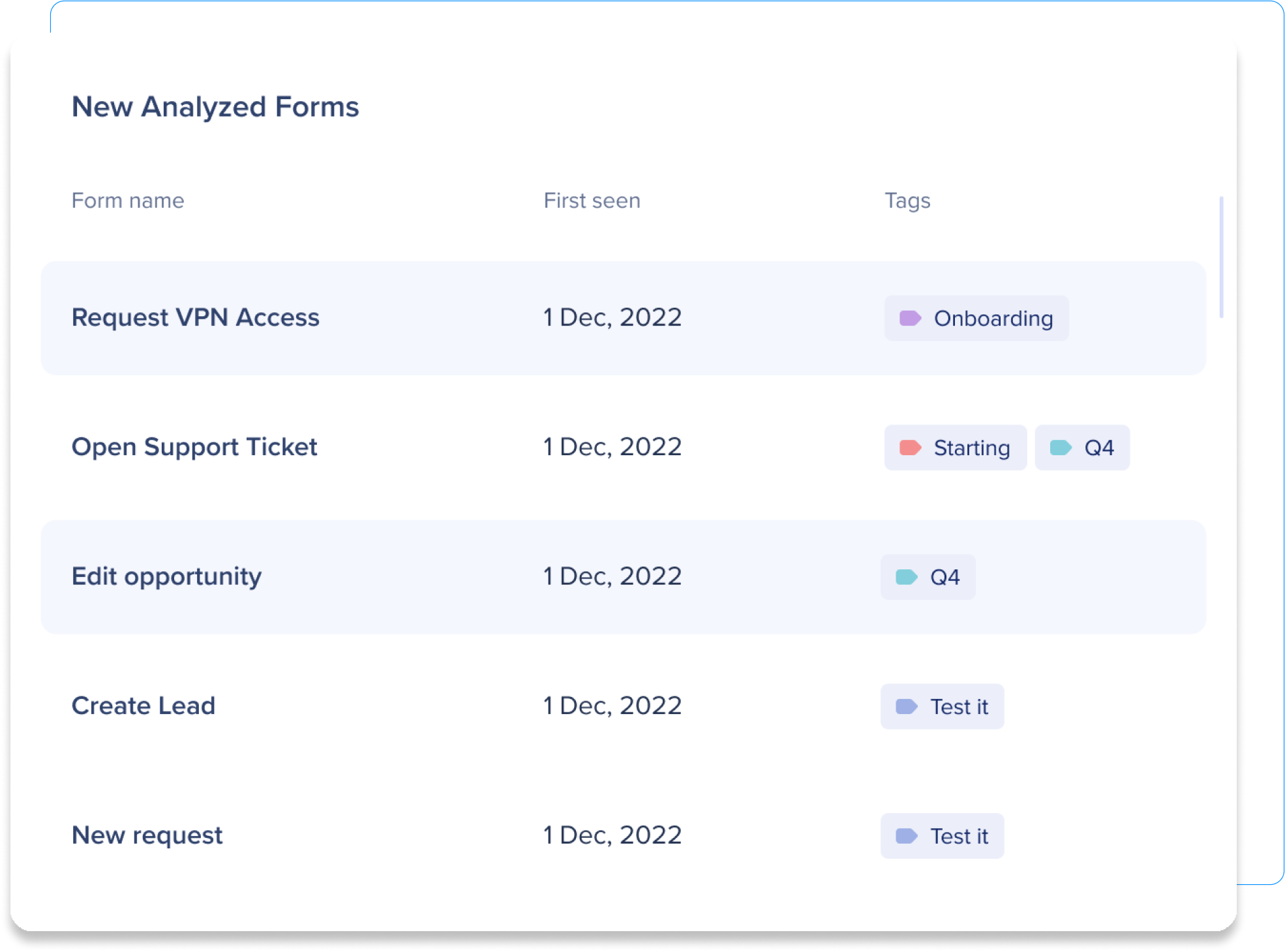
Los formularios analizados recientemente muestran las siguientes columnas:
El widget Aspectos destacados recopila los formularios que tienen el mayor potencial de actualización. Aspectos destacados ofrece una forma rápida de comenzar a recopilar formularios para investigaciones futuras. Completamos automáticamente los formularios principales que tienen un rendimiento inferior en varias métricas:
Haz clic en la bombilla para ver las recomendaciones para cada formulario.
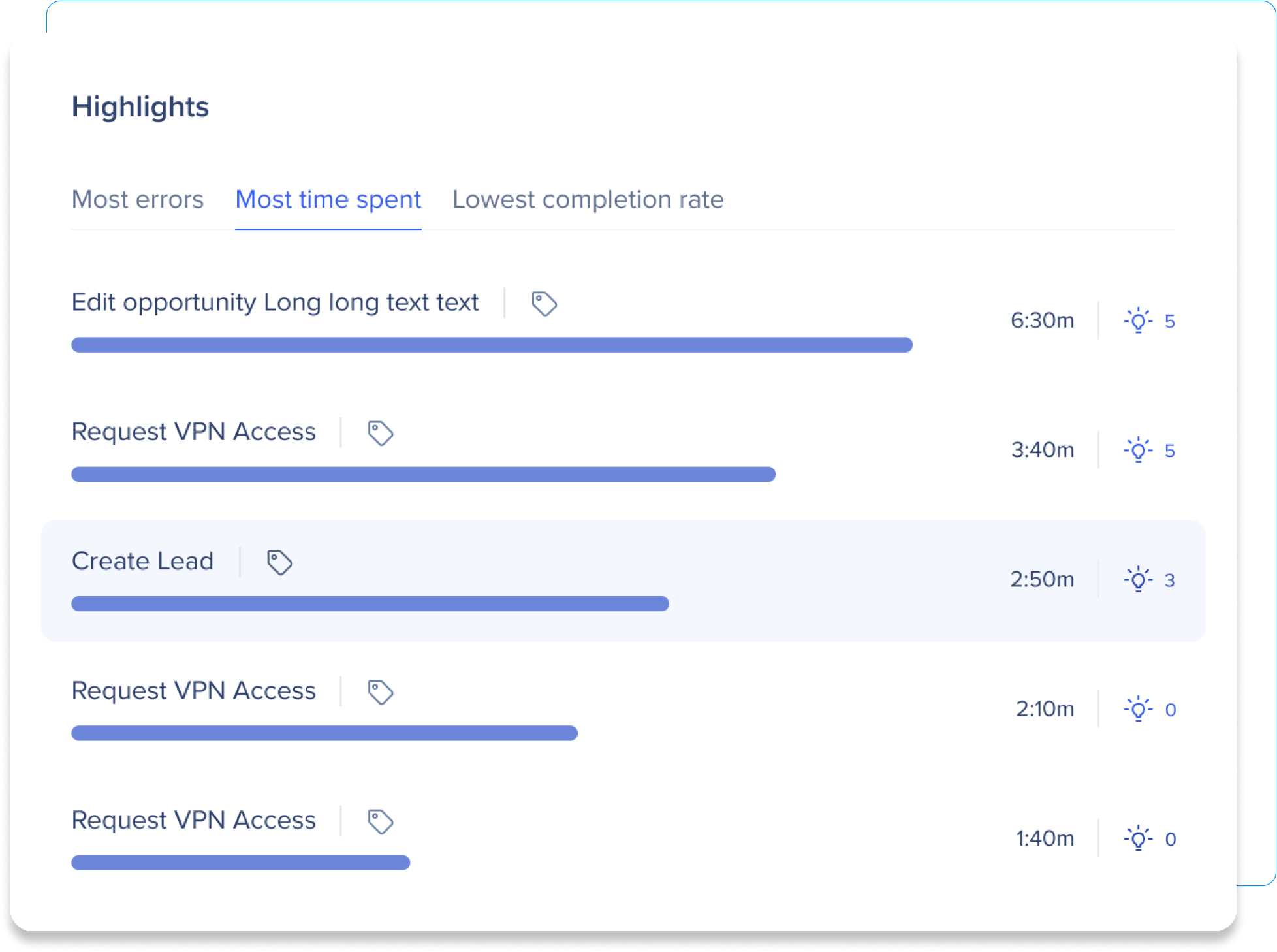
El widget de todos los formularios enumera todos los formularios que fueron identificados por nuestro algoritmo basado en IA.
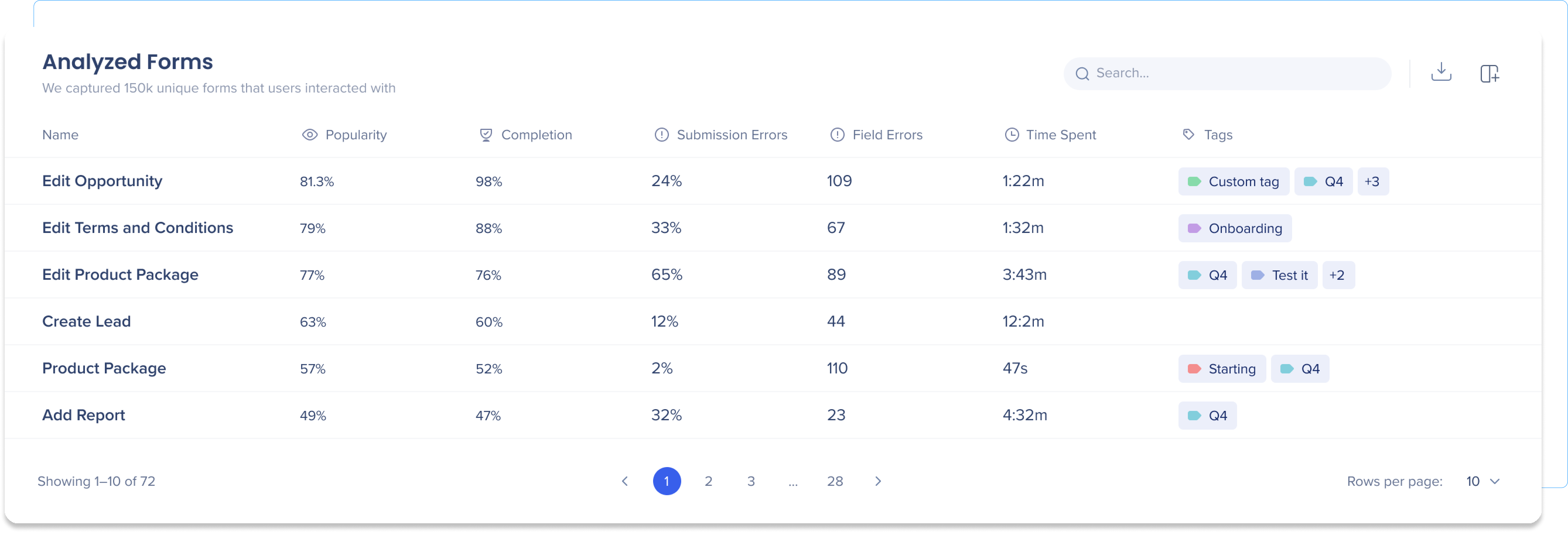
Haz clic en las casillas de verificación para obtener más información sobre las columnas Todos los formularios
También puedes exportar los datos de la tabla para un análisis más profundo en herramientas de BI de terceros.
Después de seleccionar un formulario en el panel, llegas a la página del formulario.
Aquí puedes ver el formulario real (excluyendo cualquier contenido personal potencial que omitimos automáticamente), ver varias estadísticas sobre todo el formulario, estadísticas en el nivel de campo y puntos de referencia del sector.
Utiliza el mapa de calor para una visualización de cómo se utiliza este formulario. Cambia entre Clics, Errores y Tiempo empleado para ver las estadísticas de cada tipo de interacción.
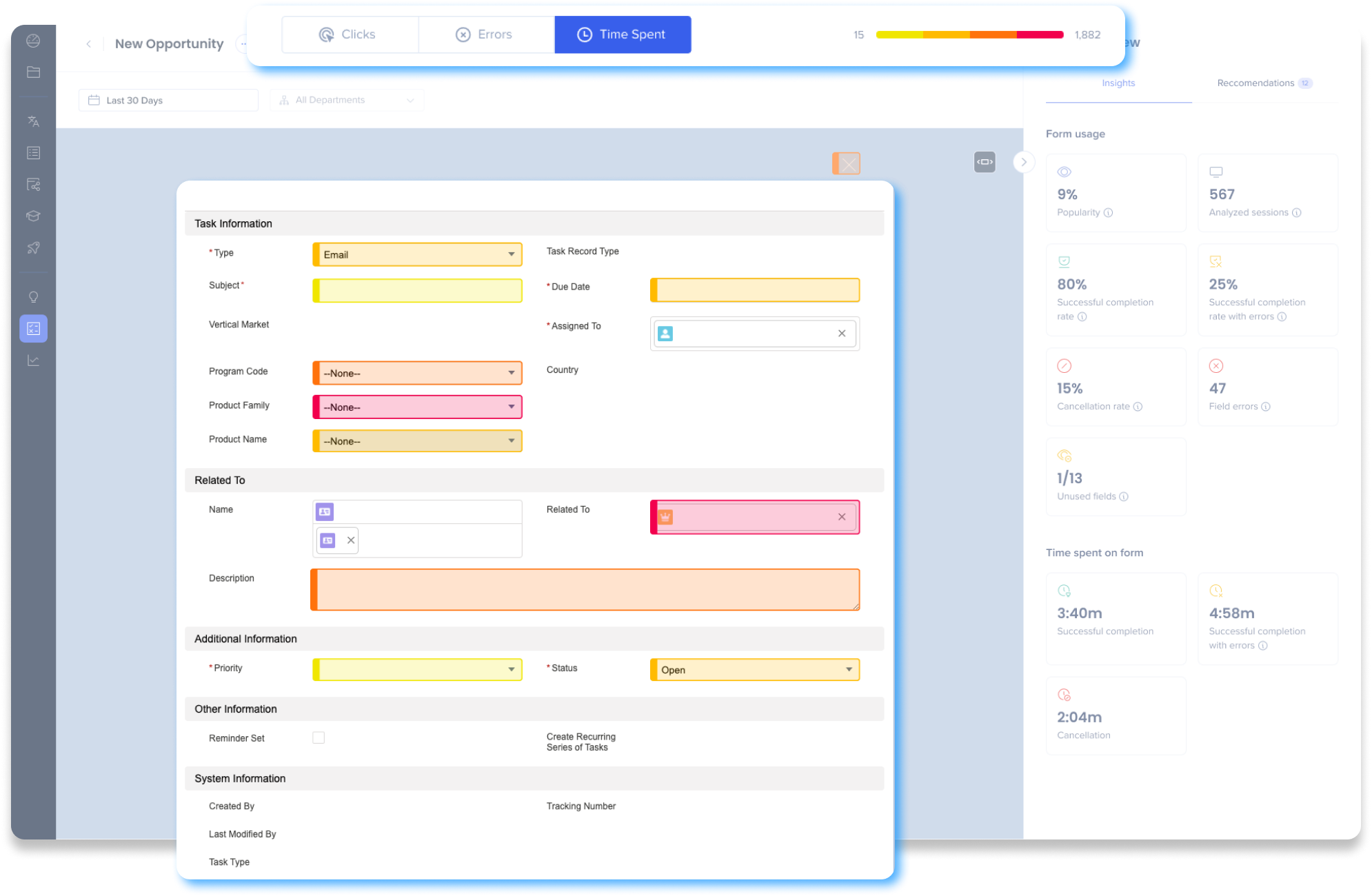
Los campos se resaltan en diferentes colores según el rango en el que se encuentra el valor específico, para facilitar la orientación al analizar los datos.

El espectro de color clasifica cada interacción de la más baja a la más alta y resalta cada campo con el color correspondiente. El amarillo es el más bajo y el rosa el más alto.
La métrica mediante la cual presentamos los datos se selecciona en la parte superior del formulario:

Haz clic en las pestañas para obtener más información sobre las métricas del mapa de calor
Analyzing user clicks can help you understand how people are interacting with the form. Clicks are analyzed as follows:
Analyzing errors can help you understand if a field is confusing or complex. Errors are analyzed as follows:
How long people spend on your form can help you understand if the form is as productive as you want. Perhaps the form is too complicated and people are spending too much time to complete it. Time spent is analyzed as follows:
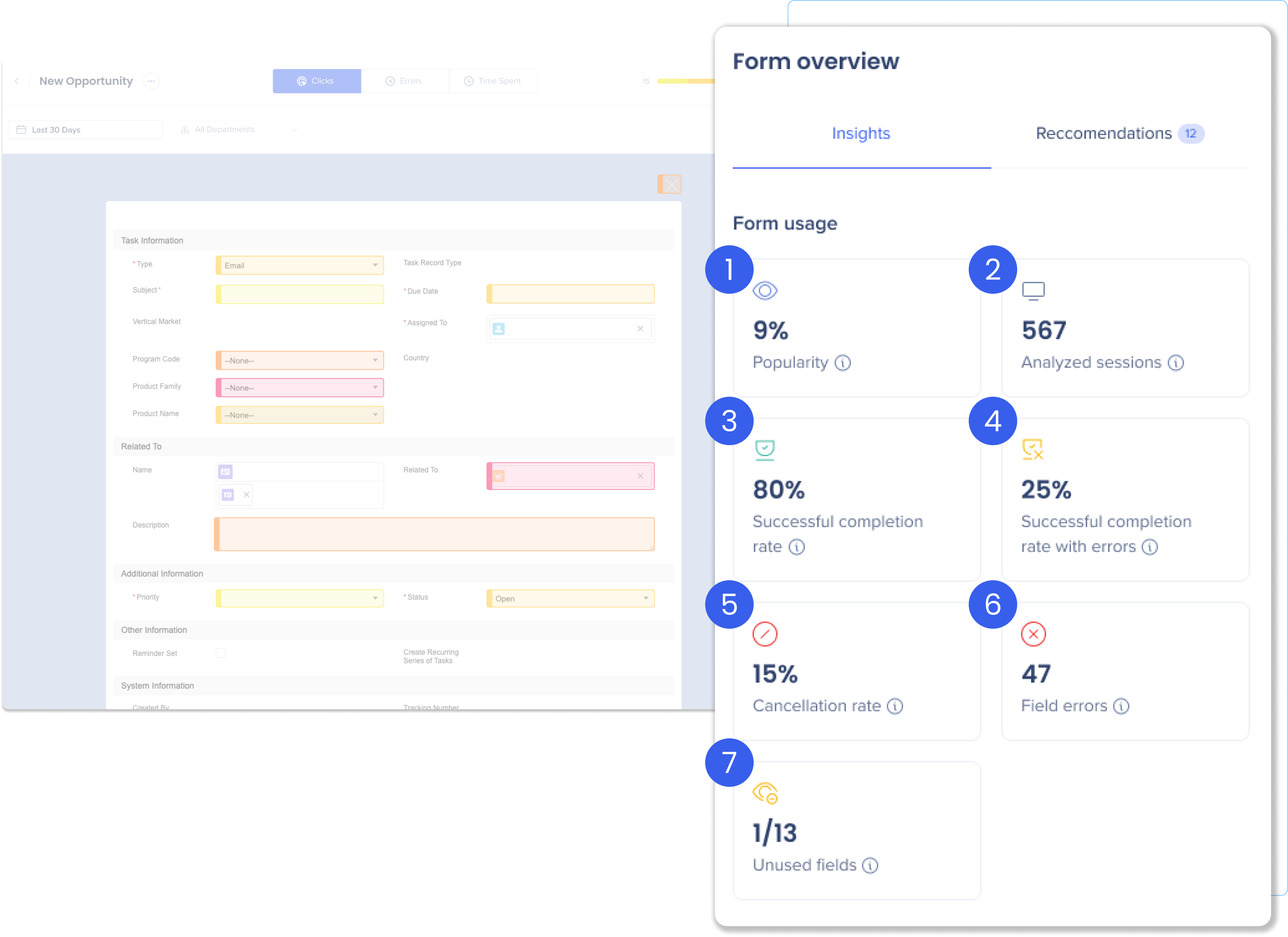
Haz clic en las casillas de verificación para obtener más información sobre cada métrica
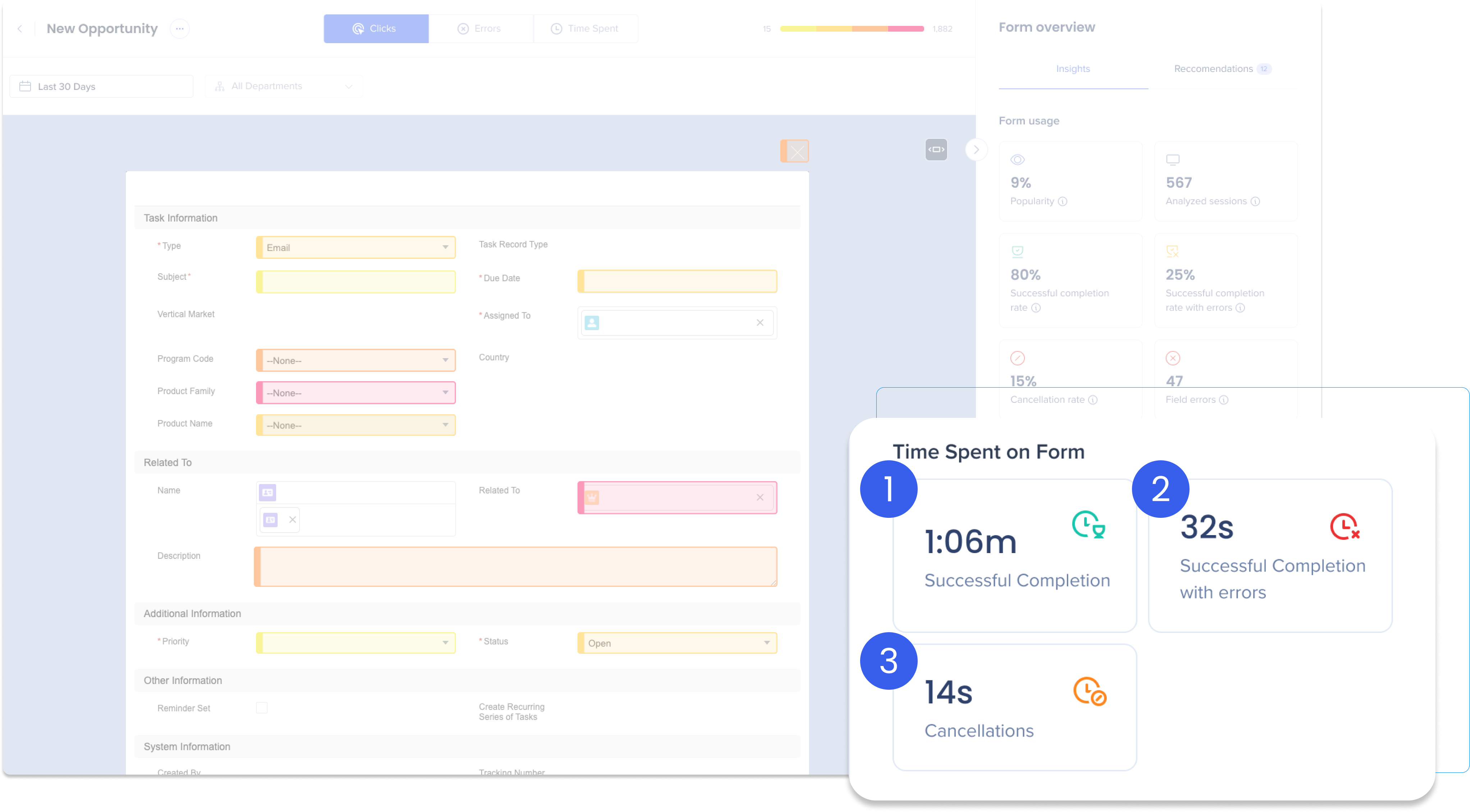
Haz clic en las casillas de verificación para obtener más información sobre cada métrica
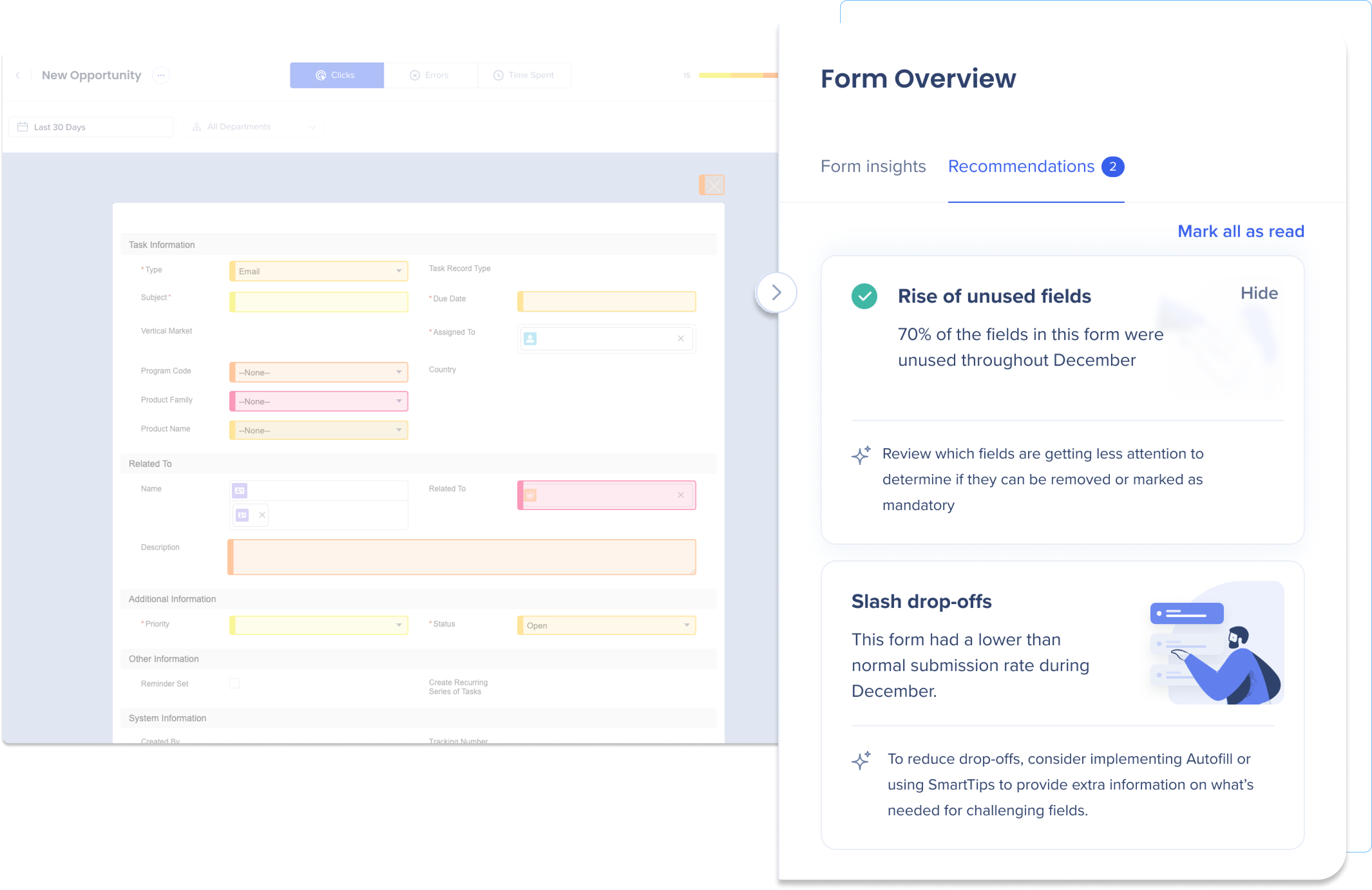
De forma similar al widget de recomendaciones en el panel de información general, la pestaña de recomendaciones del formulario muestra las recomendaciones únicas de este formulario. Puedes marcar las recomendaciones como leídas para eliminarlas de este panel.
Mejora la experiencia de los empleados y optimiza las interacciones de los formularios añadiendo SmartTips directamente desde la UII. Los SmartTips se pueden capturar y generar en la consola de la interfaz de usuario, lo que elimina la necesidad de acceder al Editor. De esta manera, puedes crear contenido basado en datos en tiempo real, abordando los puntos de fricción reales dentro de los formularios.
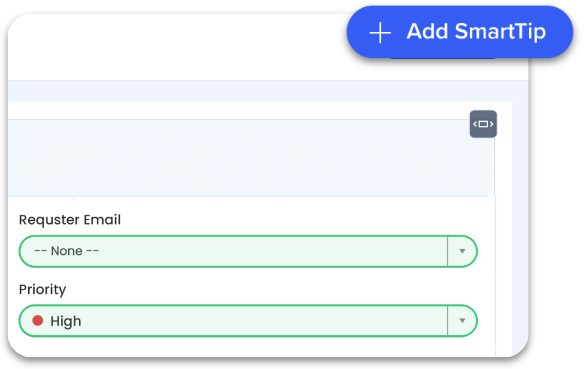
Ahora tienes la opción de copiar la URL original de cuando se capturó inicialmente el formulario.
Para copiar la URL del formulario al portapapeles, abre el menú situado junto al nombre del formulario y selecciona la opción Copiar URL del formulario.
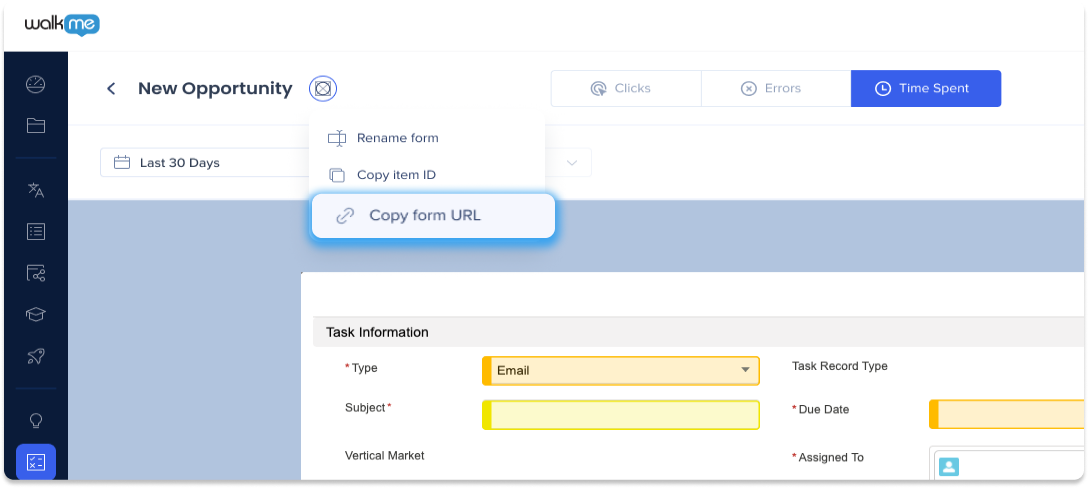
Activa Copiar la URL del formulario:
Para utilizar Copiar la URL del formulario, debes activarla en la pestaña Configuración de inteligencia de la interfaz de usuario en la consola: